1、在插入选项卡中点击形状,选择其中的圆角矩形。

2、在页面上绘制出形状,并点击其中的黄色校小圆点,调整其具体的形状如图所示。
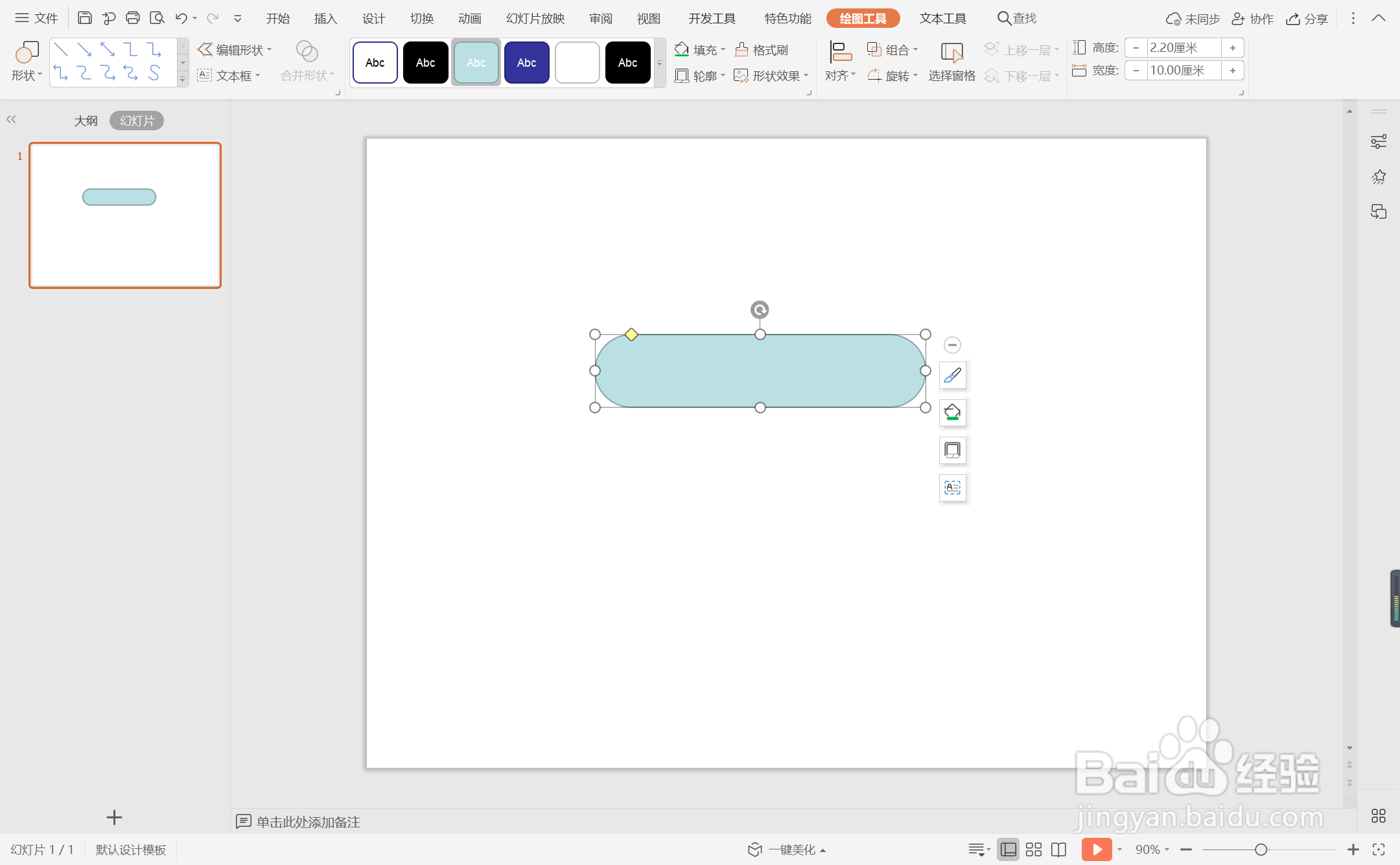
3、在插入选项卡中点击形状,选择其中的椭圆。

4、按住shift键,在页面上绘制出一个正圆形,与圆角矩形交错进行摆放。

5、在绘图工具中点击填充,选择合适的颜色为圆形和圆角矩形进行颜色的填充。

6、最后,在圆形中输入数字,在圆角矩形中输入标题,这样圆角矩形标题样式就制作完成了。

时间:2024-10-14 02:36:40
1、在插入选项卡中点击形状,选择其中的圆角矩形。

2、在页面上绘制出形状,并点击其中的黄色校小圆点,调整其具体的形状如图所示。
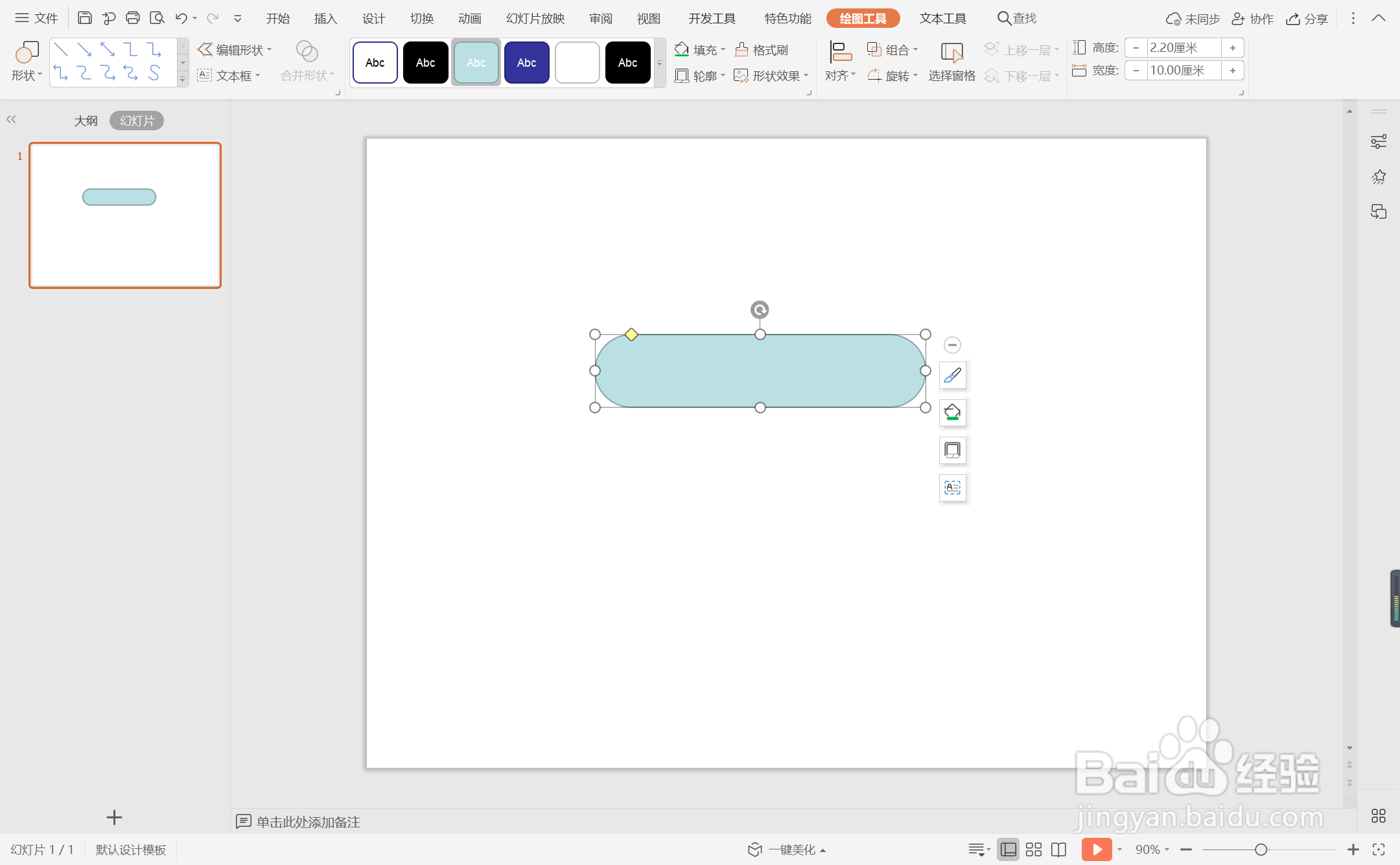
3、在插入选项卡中点击形状,选择其中的椭圆。

4、按住shift键,在页面上绘制出一个正圆形,与圆角矩形交错进行摆放。

5、在绘图工具中点击填充,选择合适的颜色为圆形和圆角矩形进行颜色的填充。

6、最后,在圆形中输入数字,在圆角矩形中输入标题,这样圆角矩形标题样式就制作完成了。

